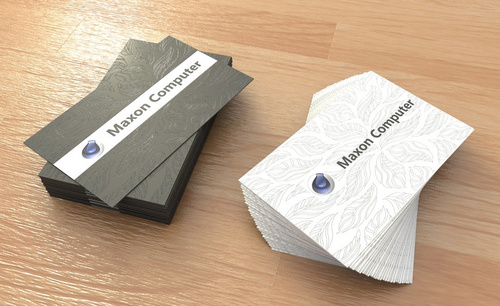建模入门
CINEMA 4D是很多想要从事设计的小伙伴们必学的软件之一,它是一款强大的三维建模软件。对初学者来说,如何使用C4D来完成建模入门是个不小的难点,今天,小编就来通过一个抽象的花朵场景建模来为大家展示下C4D建模入门的一些小技巧,大家要仔细看哦。

C4D建模入门之抽象花朵场景该如何制作?
CINEMA 4D是很多想要从事设计的小伙伴们必学的软件之一,它是一款强大的三维建模软件。对初学者来说,如何使用C4D来完成建模入门是个不小的难点,今天,小编就来通过一个抽象的花朵场景建模来为大家展示下C4D建模入门的一些小技巧,大家要仔细看哦。
1.打开【C4D】软件,【Shift+F8】打开内容浏览器,在预置选择【弯曲板】,新建【摄像机】,【调整】其旋转、位置坐标,【Ctrl+S】保存。

2.创建【圆锥】,其【顶部半径】-【17】,降低高度,创建【圆柱】,增加其旋转分段,【调整】其大小、位置,在【封顶】中勾选【圆角】,【半径】-【1】。

3.按【Ctrl】键移动复制圆柱,依次缩小其半径,创建【圆环】,其【导管半径】-【2】,再【调整】其圆环半径和位置。

4.创建【球体】,增加其分段,缩小其半径,按【Shift】键为球体添加【锥化】,点击【匹配到父集】,勾选【圆角】,增加锥化【强度】。

5.创建【球体】,增加其分段,缩小其半径,打开【OC界面】,新建【OctaneSky】,【对象】-【Octane分布】,将球体1放入其【子集】,其【分配】-【顶点】,【调整】Octane分布参数。
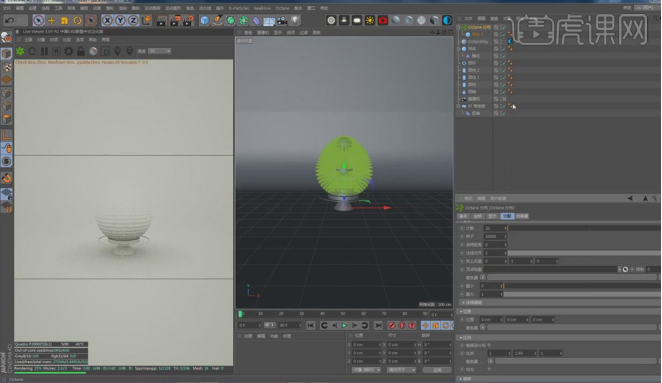
6.缩小【球体1】半径,降低锥化【球体】分段,再【调整】Octane分布参数。

7.再缩小两个球体,添加粒子【发射器】,其发射【出生率】-【15】,对象【发射器形状】-【球体】,新建【跟踪】,将粒子发射器链接到跟踪【发射器】中,其【长度】-【90】,点击【播放】。
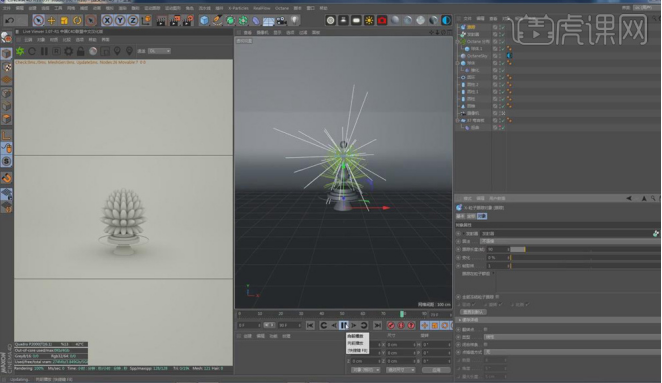
8.【退出】摄像机视角,【选中】跟踪,【右键】-【OC标签】-【对象标签】,勾选其【渲染为毛发】,【调整】毛发根部、尖部厚度。

9.同样创建【球体】,添加【锥化】效果,【选中】球体1,【右键】-【当前状态转对象】,关闭其【编辑器、渲染器可见】,再将球体拉高。

10.添加【发生器】,将球体1放入其【子集】,将粒子发射器链接到发生器的【发射器】中,点击【播放】。

11.添加【紊乱】,增加其【强度】,添加【吸引】,【调整】其位置,再缩小【发生器】,发射【出生率】-【20】,降低【毛发根部、尖部厚度】。
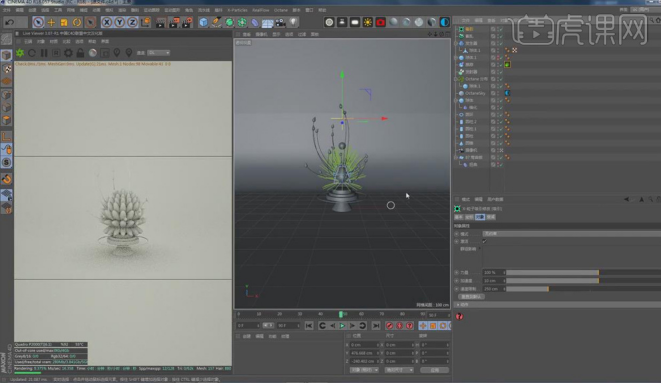
12.打开【渲染设置】,选择【OC渲染器】,其【输出】高度为800,【调整】摄像机位置,创建【圆盘】,将其放大,再创建【圆锥】,【调整】其大小、位置,按【Alt】键为圆锥添加【Octane分布】,其【分配】-【表面】,【计数】-【77】。

13.按【Ctrl】键移动复制圆锥,【运动图形】-【效果器】-【随机】,将其拖入到Octane分布【效果器】中,再【调整】随机参数。

14.关闭圆盘【编辑器、渲染器可见】,新建【材质球】,双击打开【材质编辑器】,【漫射】颜色选择粉红色,增加【粗糙度】,将其赋予弯曲板。

15.按【Ctrl】复制粉色材质球,打开【材质编辑器】,【漫射】颜色改为黑色,【镜面】颜色选择玫瑰金,【索引】-【1】,将其赋予模型。
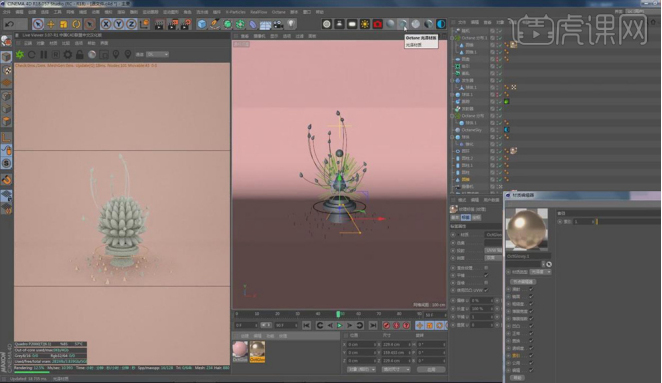
16.新建【材质球】,双击打开【材质编辑器】,【漫射】颜色选择白色,将其赋予模型,再将其他颜色材质球赋予模型。
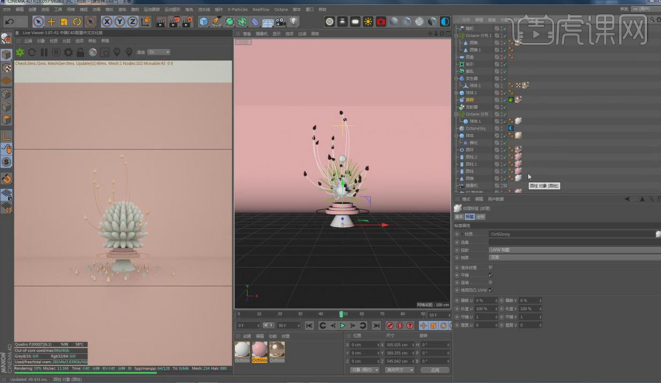
17.打开【OC设置】,选择【路径追踪】,【Shift+F8】打开内容浏览器,载入【HDR】贴图,【调整】其功率、旋转XY,点击【渲染图片】。

18.最终效果图如图所示。

上文就是C4D建模入门之抽象花朵场景的制作步骤了,本教程的重点在于如何自如的使用oc分布工具、粒子插件以及环境hdr的设置,而在整个场景的制作中,难点更多在于xp粒子插件的使用和材质的渲染,如果能把以上的重点和难点把握好,相信你很快就能完成C4D建模入门啦。
本篇文章使用以下硬件型号:联想小新Air15;系统版本:win10;软件版本:C4D(R19)。
C4D建模入门基础有哪些?
提到C4D,很多人的印象中还是把三维设计归类于影视制作当中,对于三维设计的软件还停留在专业人士使用的程度。然而时代的发展早已改变了这局面,我们是活在三维世界的人,自然而然是想向三维的方向发展。
现在的三维设计软件早已不再只是专业人士的工具,对于各行各业做出更好的设计有极大的帮助,C4D的出现更是符合时代发展的潮流,简单易学上手快,不用再寒窗苦学多年,轻松学习就能完成三维建模。
那么,今天小编就来为大家介绍一下关于C4D建模入门基础的内容,有兴趣的小伙伴可以来了解一下哦!
首先最上面的是菜单栏,在菜单栏中包含很多的属性。
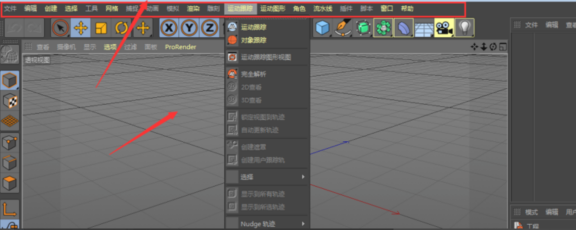
紧挨着菜单栏下方的就是快捷属性栏,很多属性在菜单栏中都可以找到。

左侧位置是可编辑区,需要将图形变成可编辑对象时使用。
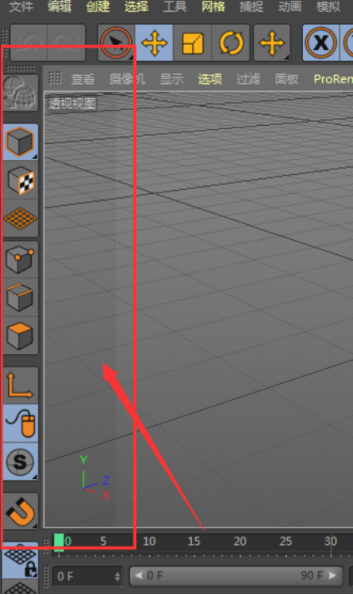
中间的区域就是工作区了,所建立的图形都会在这里显示,
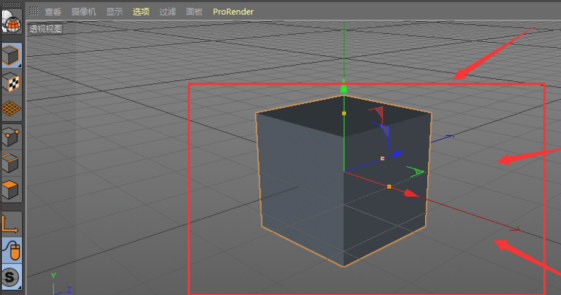
工作区下方就是时间轴设置区,c4d可以制作很多动画。

右上方位置和PS中的图层面板类似,所创建的图形图层也会在这里显示,另外添加的属性也会在这里有所显示。
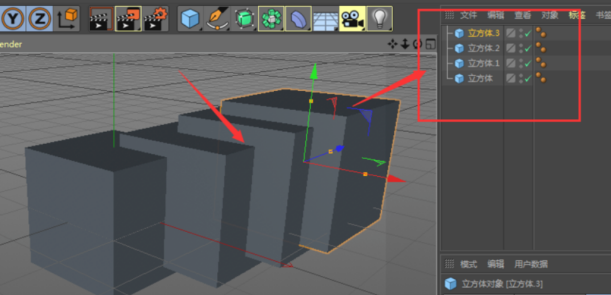
右下方是图形的属性栏部分,当选中图形的时候,就会出现对象的属性设置。

那么以上就是与C4D建模入门基础有关的内容啦!小伙伴们如果想要把C4D学好,首先要做的就是了解基础性的内容,然后再一步一步的进行学习,只有地基稳固,楼房才能盖的更高。
硬件型号:联想小新Air15
系统版本:win10
软件版本:C4D R18